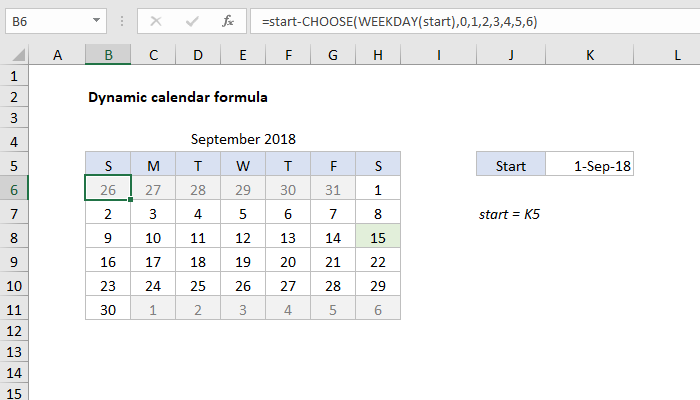Ak potrebujete kalendár na hárku programu Microsoft Excel, máte mnoho rôznych spôsobov – od starostlivého manuálneho zadávania dátumov až po pripájanie vyskakovacích kalendárov z rôznych doplnkov a makier. Ďalšou možnosťou je implementovať univerzálny kalendár pre akýkoľvek dátum pomocou jediného (hoci veľmi desivého zo zvyku) vzorca poľa.
Ak ho chcete použiť, vytvorte na hárku medzeru takto:
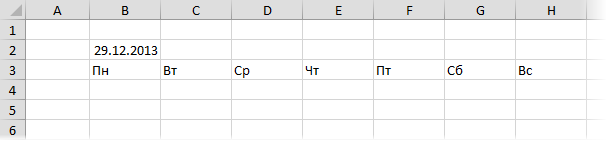
Dátum v bunke B2 môže byť akýkoľvek, dôležitý je tu len mesiac a rok. Bunky v rozsahu B3:H3 môžu obsahovať názvy dní v týždni v akomkoľvek vhodnom formáte.
Teraz vyberte rozsah B4:H9 a zadajte tam nasledujúci vzorec:
=ЕСЛИ(МЕСЯЦ(ДАТА(ГОД(B2);МЕСЯЦ(B2);1)) <>МЕСЯЦ(ДАТА(ГОД(B2);МЕСЯЦ(B2);1)- (ДЕНЬНЕД(ДАТА(ГОД(B2);МЕСЯЦ(B2);1);2)-1) +{0:1:2:3:4:5}*7+{1;2;3;4;5;6;7}-1);» «; ДАТА(ГОД(B2);МЕСЯЦ(B2);1)- (ДЕНЬНЕД(ДАТА(ГОД(B2);МЕСЯЦ(B2);1);2)-1) +{0:1:2:3:4:5}*7+{1;2;3;4;5;6;7}-1)
V anglickej verzii to bude:
=IF(MONTH(DATE(YEAR(B2),MONTH(B2),1)) <>MONTH(DATE(YEAR(B2),MONTH(B2),1)- (WEEKDAY(DATE(YEAR(B2),MONTH(B2),1))-1) +{0;1;2;3;4;5}*7+{1,2,3,4,5,6,7}-1),””, DATE(YEAR(B2),MONTH(B2),1)- (WEEKDAY(DATE(YEAR(B2),MONTH(B2),1))-1) +{0;1;2;3;4;5}*7+{1,2,3,4,5,6,7}-1)
Potom stlačte kombináciu Ctrl + Shift + Enterzadajte tento vzorec ako vzorec poľa. Všetky vybraté bunky musia byť vyplnené dátumami mesiaca špecifikovaného v B2:
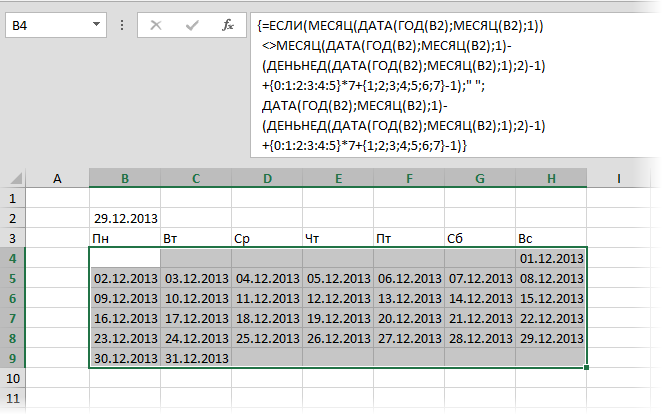
Zostáva len vylepšiť vzhľad pridaním formátovania a skrytím dňa v záhlaví B2 a mesiaca a roku vo zvyšku buniek pomocou okna Formátovať bunky (Ctrl+1):

Teraz zmenou dátumu v bunke B2 získame správny kalendár pre ľubovoľný vybraný mesiac v ktoromkoľvek roku podľa nášho vzorca. Takmer večný kalendár 😉
- Ako pripojiť vyskakovací kalendár k hárku programu Excel
- Rýchle zadávanie dátumu a času pomocou doplnku PLEX
- Ako Excel pracuje s dátumami a časmi
- Rýchle zadávanie dátumu a času bez oddeľovačov